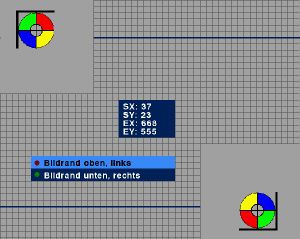Neutrino:Einstellungen:Video
- Neutrino Features
- Fernbedienungsfunktionen
- Die Menüs von Neutrino
- EPG/Info
- Audio-Auswahl (Tonwahl)
- Perspektiven
- Der Web-Server (nhttpd)
- TV-Modus
- Radio-Modus
- Scart-Eingang
- Spiele
- Audioplayer
- Internetradio
- Movieplayer
- UPnP Browser
- Bildbetrachter
- Skripte
- Einstellungen jetzt speichern
- Video
- Audio
- Jugendschutz
- Netzwerk
- Aufnahme
- Movieplayer
- Sprache (altes Menü)
- Farben/Themes/Schrift (altes Menü)
- OSD
- LCD
- Tasten
- Audioplayer/Bildbetrachter
- Treiber- & Bootoptionen
- Diverse Einstellungen
- Personalisierung
- Bouquet-Verwaltung
- Kanalsuche
- Kanallisten neu laden
- Plugins neu laden
- Neutrino neu starten
- UCodes überprüfen
- Image Informationen
- Software-Aktualisierung
Inhaltsverzeichnis
Allgemeines
In diesem Menü werden grundsätzliche Einstellung zur Signalart, dem Bildschirmformat und der Positionierung der OSD-Ausgabe gemacht.
Video Signalart
Mit dieser Option kannst Du die Art des Video-Signals (Composite, RGB, S-Video) wählen, welches Deine DBox2 unter Neutrino an den Video-Ausgang senden soll.
Zum Einstellen dieser Option gehe bitte folgendermaßen vor:
- Drücke [d-box], um ins Hauptmenü zu gelangen.
- Wähle den Menüpunkt "Einstellungen" aus und bestätige die Auswahl mit [OK].
- Wähle den Menüpunkt "Video" aus und bestätige die Auswahl mit [OK].
- Stell jetzt durch Drücken von [OK] die Option "Video Signalart" auf die gewünschte Signalart ein.
RGB-Zentrierung
Mit dieser Option ist es möglich das RGB Signal auf dem Bildschirm zu positionieren. Dabei kann es links/rechts verschoben werden, um somit eine Feinjustierung vorzunehmen.
Bildschirmformat
Mit dieser Option kannst Du einstellen, welches Bildformat Dein Fernsehgerät besitzt. Herkömmliche Fernsehgeräte benutzen ein Bildformat von 4:3, während die 'etwas' teureren Breitbild-Fernsehgeräte ein Bildverhältnis von 16:9 besitzen.
Zum Einstellen dieser Option gehe folgendermaßen vor:
- Drücke [d-box], um ins Hauptmenü zu gelangen.
- Wähle den Menüpunkt "Einstellungen" aus und bestätige die Auswahl mit [OK].
- Wähle den Menüpunkt "Video" aus und bestätige die Auswahl mit [OK].
- Stell jetzt durch Drücken von [OK] die Option "Bildschirmformat" auf das Format Deines Fernsehgerätes ein.
Scart-Eingang automatisch
Hier kann definiert werden, ob die DBox2 bei einem angeschlossenen Gerät am Scart-Eingang das Signal automatisch auf dem Bildschirm ausgibt.
| ein | = | Das Signal vom Scart-Eingang wird automatisch angezeigt |
| aus | = | Das Signal vom Scart-Eingang wird nicht automatisch angezeigt. Es muss von Hand umgeschaltet werden. |
Bildbereich einstellen
Um das OSD an das Fernsehgerät anzupassen, sollte man den sichtbaren Bildbereich einstellen. Hierzu muss im Menü "Einstellungen" --> "Video" die Option "Bildbereich einstellen" ausgewählt werden. Diese Einstellung wirkt sich nur auf den Framebuffer aus, nicht auf das Fernsehbild.
Zum Einstellen des Bildbereiches geht man folgendermaßen vor:
Stell die "Passkreuze" - in der linken, oberen Ecke und in der rechten, unteren Ecke - mit Hilfe der [auf]/[ab]/[links]/[rechts]-Tasten in die Ecken ein. Stell dabei die schwarzen Ecken der Passkreuze auf den sichtbaren Rand des Fernsehgerätes ein. Zum Auswählen des jeweiligen Passkreuzes betätige die [rot]-Taste für die Ecke links, oben und die [grün]-Taste für die Ecke rechts, unten.
Die Koordinaten-Angabe in der Mitte des Bildschirmes setzt sich folgendermaßen zusammen:
SX - Startkoordinaten waagerecht (linker Bildschirmrand)
SY - Startkoordinaten senkrecht (oberer Bildschirmrand)
EX - Endkoordinaten waagerecht (rechter Bildschirmrand)
EY - Endkoordinaten senkrecht (unterer Bildschirmrand)
Grundlagen - Installation - Debug-Mode - Hardware - CDK/Development
LCars - Neutrino - Enigma - Plugins - Spiele - Software - Tools - Howto - FAQ - Images
Hauptseite - News - Alle Artikel - Bewertungen - Gewünschte Seiten - Index - Neue Artikel - Impressum - Team
Hilfeportal - Seite bearbeiten - Bilder - Links - Tabellen - Textgestaltung